

By Vernon Roderick, Dernière mise à jour: August 26, 2019
Que puis-je faire pour récupérer des photos supprimées à partir d'AndroidJ'ai supprimé un dossier appelé «Stockage» de mon téléphone Android, qui contenait toutes sortes d'informations, telles que des images.
J'ai acheté mon téléphone Android Il y a environ deux ans, c'est plutôt bien et j'ai assez peu de plaintes. Je suis sur le point de passer à un autre téléphone Android et j'ai étudié un peu comment certaines personnes ont tendance à perdre certaines photos et vidéos pendant le transfert. Je ne me soucie guère des vidéos, car je n'en ai pas vraiment beaucoup et elles ne sont pas si importantes pour moi.
Les images en revanche, sont une histoire complètement différente. Je ne veux vraiment pas perdre mes photos et crains de le perdre pendant la migration. J'ai donc fait quelques sauvegardes ici et là, mais je viens de me rendre compte que si le pire devait arriver, je ne sais vraiment pas comment je suis censé récupérer les fichiers à l'aide de la sauvegarde. Des astuces ou des astuces? J'apprécie encore plus d'options de restauration si cela peut me soulager de cette anxiété de perdre des images importantes de mon Android. Nous avons dans nos poches un album photo, une caméra et un studio fonctionnels intégrés dans un tout petit appareil appelé téléphone mobile Android. Disons simplement qu'il y a quelques années, si nous avions mentionné à qui que ce soit avant les années quatre-vingt-dix, ils nous auraient envoyés à la poubelle looney mais, de nos jours, personne ne se serait levé pour revenir sur le commentaire précédent.
En raison de la commodité fonctionnelle de nos téléphones Android, nous avons tendance à continuer à prendre des photos et à les conserver dans nos albums ou nos galeries pour toujours et à jamais. Lorsqu'un jour de pluie arrive ou lorsque nous souhaitons le partager, nous accédons volontiers aux fichiers et les envoyons via des messagers ou des applications de médias sociaux.
La commodité est tout simplement scandaleuse et nous a convaincus que nous aurons toujours les images et les souvenirs à notre appel.
Guide vidéo: Comment pouvons-nous restaurer des photos à partir de téléphones Android?Partie 1. Quelle cause supprimer des photos à partir d'Android?Partie 2. Quel est le moyen commun de restaurer les images?Partie 3. Comment faire pour récupérer des photos supprimées à partir de la galerie Android?Partie 4. Résumé.
Si vous voulez savoir rapidement pour RESTAURER des photos à partir d'un appareil Android, vous pouvez simplement vous référer à la vidéo ci-dessous, en espérant que cela vous aide le plus rapidement possible.
Malheureusement, il y a des événements qui ne peuvent pas être évités, qui provoquent des erreurs et la suppression de nos images, cela peut vraiment secouer les gens, car les photos sont leurs objets préférés dans le monde. Certaines de ces erreurs peuvent être l'une des suivantes:
Supprimé par erreur - Cela arrive au mieux de nous, parfois nous avons juste tendance à supprimer des choses et nous finissons par supprimer des images que nous ne voulions jamais supprimer et maintenant nos galeries sont une photo ou deux plus courtes que vous auriez souhaité.
Erreurs - Cela peut arriver presque à tout moment, cela peut se produire pour de nombreuses raisons et certaines d'entre elles n'ont même pas de sens, mais malheureusement, indépendamment de la causalité de l'erreur, le résultat reste le même: photo en conséquence.
Problèmes de transfert - Comme mentionné par l'utilisateur ci-dessus, cela peut se produire lorsque vous migrez vers un nouveau téléphone ou même une carte SD. Vous supposez que tout va bien et que lorsque vous accédez aux photos, il en manque quelques-unes ou plusieurs ou, dans le pire des cas, toutes!
Téléphone cassé - Les dégâts des téléphones peuvent vraiment varier et la facilité d'utilisation d'un téléphone dépend toujours des dommages. Plusieurs fois, nous avons bousillé ou endommagé nos téléphones, mais la plupart du temps, ils sont superficiels et peuvent être ignorés lorsque l’écran est fissuré et que les données commencent à disparaître mystérieusement. changez votre téléphone Android.
Les causes des photos manquantes peuvent continuer et c'est une liste exhaustive. Avoir une sauvegarde est l'une des nombreuses défenses contre elle et, heureusement, vous disposez de certaines options de restauration.
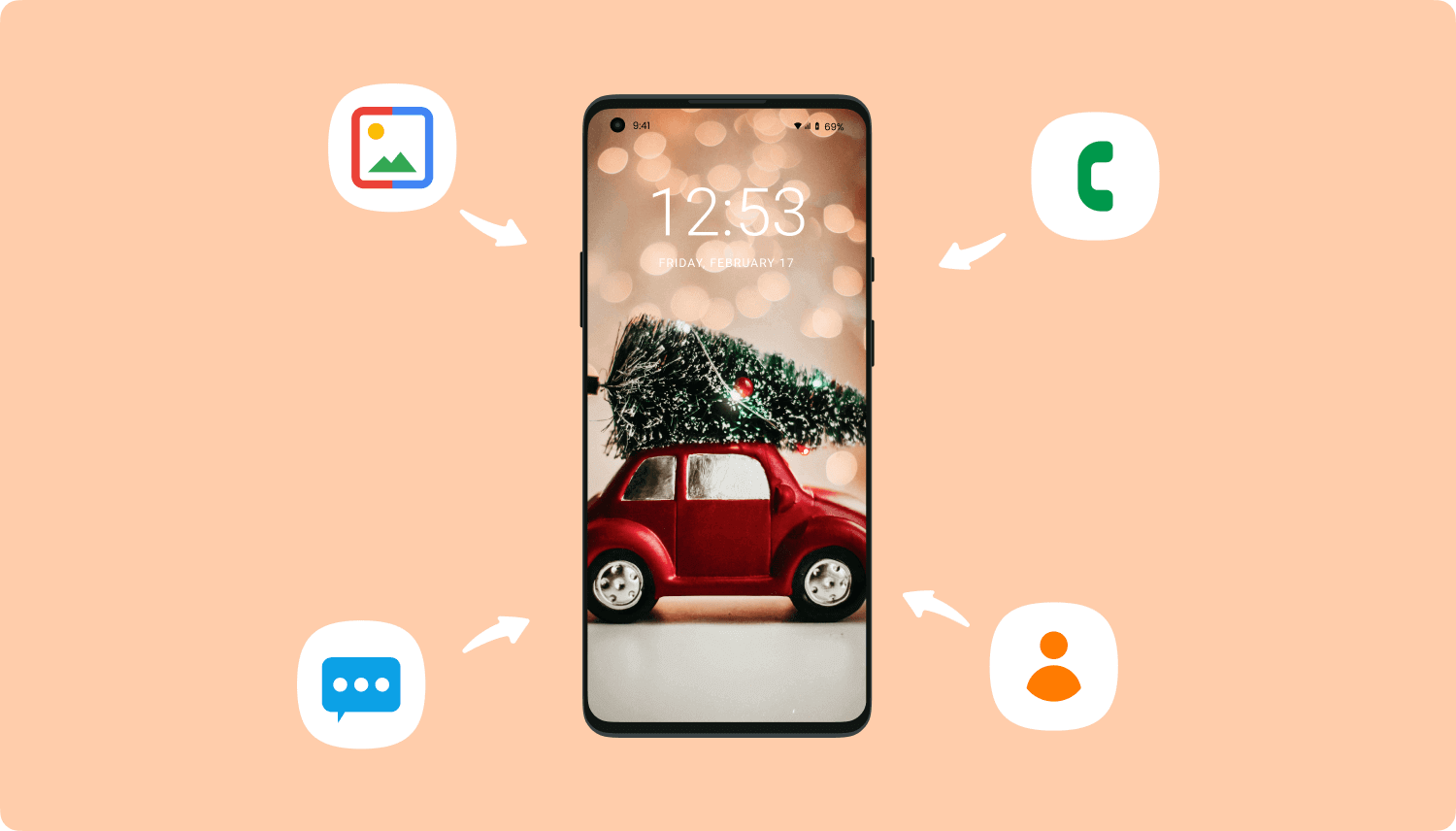
Récupérer des images à partir d'Android
La plupart des utilisateurs ont un compte Google, idéal pour les utilisateurs de téléphones Android. Lorsque vous démarrez le téléphone, vous êtes invité à sauvegarder votre téléphone mobile Android avec un compte Google et si vous n'en avez pas, vous pouvez simplement en créer un et le connecter à votre téléphone.
Avancez rapidement vers une catastrophe et vous devez restaurer à l'aide de votre compte Google. Suivez ces étapes pour vous assurer que vous restaurez vos informations à partir de la sauvegarde Google:
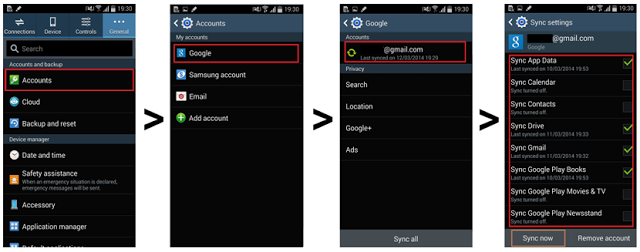
Extraire des images de Google Backup
Étape 1: Ouvrez votre panneau de notification en glissant du haut vers le haut de votre écran. Étape 2: recherchez vos paramètres, l'icône en forme de cog. Étape 3: faites défiler tout et trouvez l'entrée qui dit: "Sauvegarder et réinitialiser". Étape 4: Cochez la case "Restauration automatique" pour vous aider à récupérer vos informations de sauvegarde. Veuillez noter que cela peut écraser tout progrès réalisé depuis la dernière sauvegarde.
Donc, si vous utilisez votre téléphone malgré des images manquantes, vous risquez de perdre les photos actuelles ou plus récentes que vous avez prises avec une tonne d'autres informations. Dans cette page, vous pouvez facilement restaurer des photos à partir de Google Backup.
Cela devrait être assez facile pour la plupart des utilisateurs et ne devrait pas être trop préoccupant. Le seul problème est que la sauvegarde est à jour et que vos nouvelles photos seront probablement supprimées en raison de la restauration des anciens fichiers. Maintenant, si vous voulez une restauration plus sélective, veuillez passer à l'option suivante.
Le Fonedog Toolkit est un programme qui peut non seulement vous aider à sauvegarder correctement vos fichiers sur un ordinateur ou un ordinateur portable, ce que certaines personnes préfèrent plutôt que de le télécharger sur un lieu virtuel tel qu'un nuage. Vous pouvez même voir chaque entrée et choisir ce que vous voulez. vouloir restaurer, alors vous pouvez apprendre à récupérer des photos supprimées depuis Android téléphone.
FoneDog Toolkit a également des connexions avec Sauvegarde et restauration de données Android à partir de l'équipe FoneDog qui est un programme qui peut vous aider à récupérer des éléments supprimés au cas où vous ne seriez pas en mesure de le sauvegarder, mais c'est un tout autre sujet. Pour l'instant, suivez ces instructions pour savoir comment sauvegarder vos informations et les restaurer sur votre téléphone Android à l'aide de Fonedog Toolkit:
Clique sur le Bouton de téléchargement et l'obtenir
Téléchargez et installez Fonedog Toolkit sur un ordinateur ou un ordinateur portable. S'il vous plaît noter que ce sera un ordinateur ou un ordinateur portable qui peut se connecter facilement avec votre téléphone Android et n'aura aucun problème de connectivité.
Exécutez le programme après une installation réussie. Assurez-vous qu'aucun autre programme de sauvegarde n'est en cours d'exécution car cela pourrait entraîner des erreurs de fonctionnement.

Appuyez sur la troisième option "Sauvegarde et restauration de données Android" pour sauvegarder votre téléphone.
Vous serez alors invité à placer votre téléphone Android en mode "USB Debugging". Cela permettra à Fonedog Toolkit d'analyser correctement votre téléphone mobile Android et de sauvegarder correctement vos informations. Veuillez suivre les instructions et vous ne devriez pas avoir de problèmes pour configurer le mode "USB Debugging".
Plus votre système d'exploitation Android est mis à jour, plus il vous sera facile de le placer en mode "Débogage USB" et si vous ne recevez pas l'invite, cela signifie probablement que vous avez déjà configuré votre téléphone sur ce mode il y a quelque temps et que vous ne l'utilisez pas. Pas besoin de le faire à nouveau.

Comme vous n'avez pas encore fait de sauvegarde, idéalement, cela devrait se produire avant que vous réalisiez qu'il manque quelque chose ou que vous ayez besoin de certains fichiers, mais si vous l'avez fait avant cela, cela ne devrait pas être trop compliqué.
Cliquez sur "Sauvegarde des données du périphérique"et procéder au processus de sauvegarde approprié.
Les gens LIRE AUSSIComment supprimer les photos en double de Google Photos?Sauvegarde Android sur PC

Vous pouvez maintenant choisir le type de sauvegarde que vous souhaitez stocker sur votre ordinateur ou votre ordinateur portable. Comme vous le remarquerez certainement, vous aurez plusieurs options telles que les contacts, les messages, les journaux d'appels et bien plus encore.
Pour l'instant, concentrons-nous sur "Galeries"et appuyez sur le"Commencer"bouton, vous devrez choisir un dossier où vous souhaitez stocker la sauvegarde et peut même choisir laquelle des données que vous souhaitez sauvegarder spécifiquement si vous ne voulez pas enregistrer toute la galerie complètement.
Cliquez sur "OK"en supposant que vous voulez tout enregistrer déjà et maintenant vous avez votre sauvegarde prête.
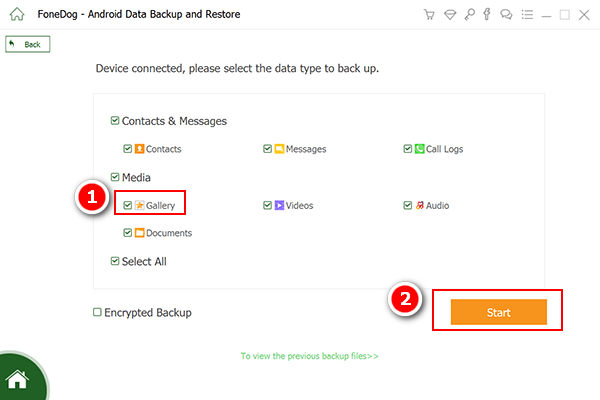
Le processus de numérisation prendra quelques minutes, veuillez ne pas déconnecter votre téléphone Android de l'ordinateur ou du portable pendant que cela se produit, cela pourrait provoquer une erreur inattendue ou entraîner des résultats négatifs.
Pour l'instant, cela dépendra de la quantité de données que Fonedog Toolkit devra sauvegarder, cela peut prendre quelques secondes ou quelques minutes.
Une fois le processus terminé, FoneDog Toolkit vous informera du succès et vous cliquerez ensuite sur un autre "Ok" procéder.
Maintenant que votre sauvegarde est correctement stockée, vous pouvez maintenant revenir à l’écran plus tôt à l’étape 3 et choisir "Restauration des données de l'appareil."
Si vous avez plusieurs entrées de sauvegarde, vous y aurez accès tant que vous les aurez toutes enregistrées, vous pourrez choisir la photo que vous souhaitez récupérer et cliquer dessus.Commencer".

Vous pouvez maintenant choisir le type de données que vous souhaitez récupérer et nous concentrer à nouveau sur "Photos" pour continuer. Vous pouvez parcourir les entrées et choisir les images à restaurer sur votre téléphone Android.
Cochez simplement les cases appropriées, puis cliquez sur "Récupérer"et attendez que le processus se termine. Et vous avez enfin terminé.
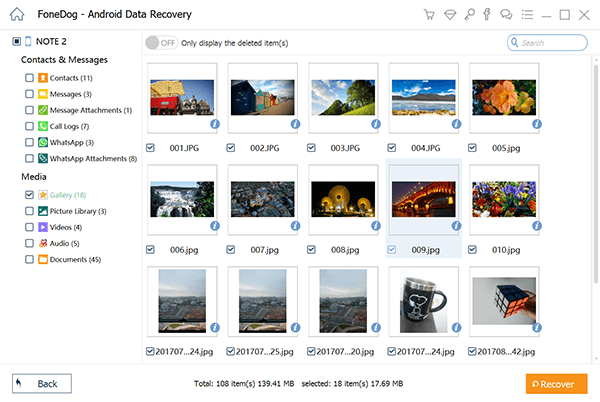
Disposer de sauvegardes et être en mesure de les restaurer peut réellement rassurer de nombreuses personnes et les aider à dormir la nuit. Il est toujours bon de savoir que si vous n'êtes pas assez satisfait de la sauvegarde Google, FoneDog Toolkit est là pour vous aider à récupérer des photos supprimées de la galerie! Essayez par vous-même et vous ne le regretterez pas.
Laisser un commentaire
Commentaire
Android Data Backup & Restore
Sauvegardez vos données Android et restaurez-les sélectivement sur Android
Essai Gratuit Essai GratuitArticles Populaires
/
INTÉRESSANTTERNE
/
SIMPLEDIFFICILE
Je vous remercie! Voici vos choix:
Excellent
Évaluation: 4.7 / 5 (basé sur 65 notes)